-
三星笔记本电脑怎样设置U盘启动,小编告诉你三星笔记本电脑怎样设置U盘启动
- 2017-12-05 16:58:18 来源:windows10系统之家 作者:爱win10
现在,三星笔记本电脑有部分机型已经没有设置光驱,如果电脑的系统出现故障开不了机,不可能再使用官潘对电脑进行安装系统,只能选择U盘安装系统,就需要设置U盘启动了,三星笔记本电脑怎样设置U盘启动呢?下面,小编就来教大家如何设置三星笔记本电脑U盘启动的方法。
有位用户跟小编说,最近买了一台三星的笔记本电脑,但是对自带的系统不太喜欢,想要重装过系统,想使用U盘安装系统,但是不知道三星笔记本电脑怎样设置U盘启动,因为这个版本的BIOS与以往的有所不同,下面,小编就来跟大家分享设置三星笔记本电脑U盘启动的方法。
三星笔记本电脑怎样设置U盘启动
进入bios后,切换至advanced选项卡,然后找到fast bios mode选项,此时可以发现fast bios mode为enabled状态
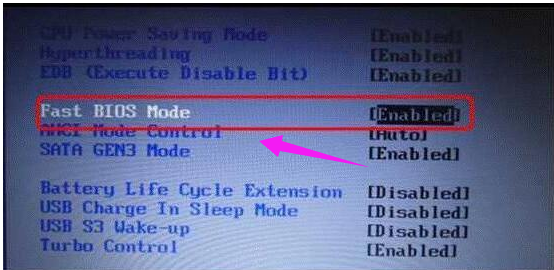
三星系统软件图解1
选中fast bios mode后,按回车,会弹出一个对话框,选择disabled并按回车
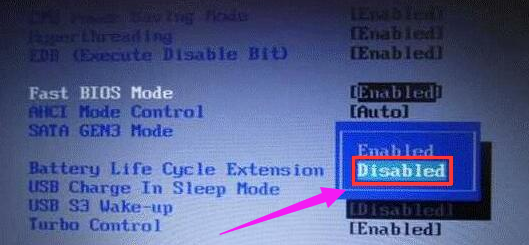
三星笔记本系统软件图解2
此时Fast bios mode就变成disabled状态
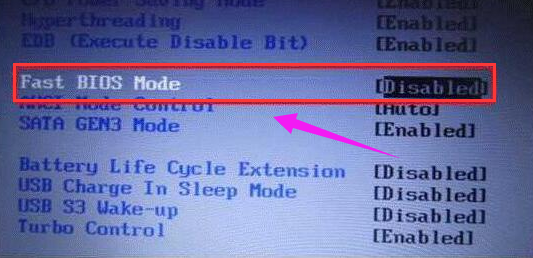
电脑系统软件图解3
最后按f10保存退出,重新进入bios,就可以发现识别到u盘,说明三星笔记本能够正常u盘启动了
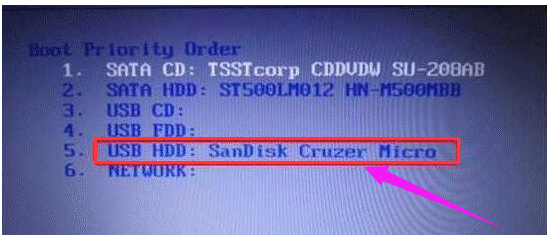
三星笔记本系统软件图解4
以上就是设置三星笔记本电脑U盘启动的方法了。
猜您喜欢
- bt3 u盘版,小编告诉你完整版安装..2017-11-25
- 工具活动小编激密教您如何在bios设置u..2017-09-11
- u盘安装win10系统教程-u盘怎么安装win..2022-02-16
- 最全面怎么给u盘加密2019-03-18
- 昂达u盘启动,小编告诉你昂达主板BIOS..2018-02-26
- 图文演示如何u盘装系统2020-11-07
相关推荐
- 华擎一键重置bios设置的方法教程.. 2022-01-07
- 最简单ssd重装系统教程 2017-07-12
- 图文详解技嘉主板bios设置u盘启动盘.. 2019-03-13
- pe系统怎么制作 2020-11-19
- 小编告诉你解决u盘无法读取的方法.. 2018-10-16
- u盘如何修复,小编告诉你如何修复u盘启.. 2017-11-21





 魔法猪一健重装系统win10
魔法猪一健重装系统win10
 装机吧重装系统win10
装机吧重装系统win10
 系统之家一键重装
系统之家一键重装
 小白重装win10
小白重装win10
 小白系统ghost win7 32位纯净版201509
小白系统ghost win7 32位纯净版201509 深度技术ghost win7 x86 旗舰版201610
深度技术ghost win7 x86 旗舰版201610 网盘搜霸 v1.10 简洁型(超级通用型网盘资源搜索)
网盘搜霸 v1.10 简洁型(超级通用型网盘资源搜索) 超级Access数据库密码破解器 v1.50 官方安装版 (Access密码破解)
超级Access数据库密码破解器 v1.50 官方安装版 (Access密码破解) 雨林木风 Ghost xp sp3旗舰版下载 v1906
雨林木风 Ghost xp sp3旗舰版下载 v1906 Flash Decompiler Trillix 5.3.1370 汉化破解版(Flash 资源提取器)
Flash Decompiler Trillix 5.3.1370 汉化破解版(Flash 资源提取器) 萝卜家园ghos
萝卜家园ghos Elite Proxy
Elite Proxy  萝卜家园win1
萝卜家园win1 系统之家ghos
系统之家ghos 最新离线快速
最新离线快速 雨林木风Win7
雨林木风Win7 圆形90度弯头
圆形90度弯头 雨林木风32位
雨林木风32位 深度技术Ghos
深度技术Ghos 几米浏览器 1
几米浏览器 1 小白系统ghos
小白系统ghos 粤公网安备 44130202001061号
粤公网安备 44130202001061号